文章詳情頁
winxp系統出現訪問不了共享文件夾具體處理步驟
瀏覽:69日期:2022-12-17 10:53:01
我們在使用winxp系統的時候,遇見訪問不了共享文件夾的情況,要怎么處理呢?今日在這里就分享了winxp系統出現訪問不了共享文件夾的具體處理步驟。

1:在桌面上,右鍵點擊“此電腦”圖標,在彈出的菜單中選擇“管理”菜單項
2:在打開的計算機管理窗口中,點擊左側的“服務”側邊欄
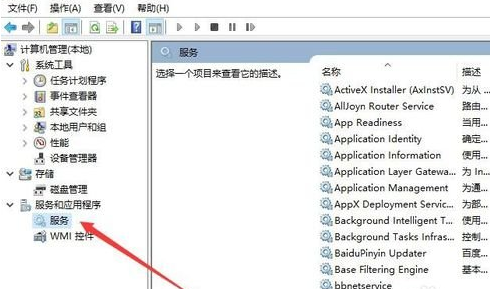
3:在計算機管理右邊窗口中,找到workstation服務,然后雙擊該項服務
4:在打開的workstation服務窗口中,如果該服務沒有運行,點擊運行即可,如果運行了,可設置其為自動運行
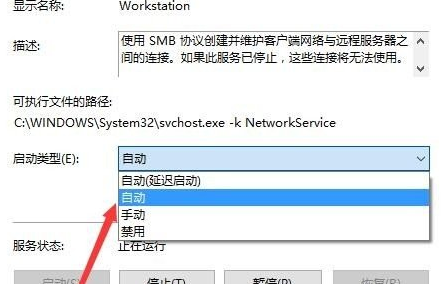
5:同樣的方法,我們找到server服務項,然后雙擊該服務項目
6:同樣如果該服務沒有運行的話,把其啟動為運行,如果運行了,我們把其啟動類型設置為“自動”
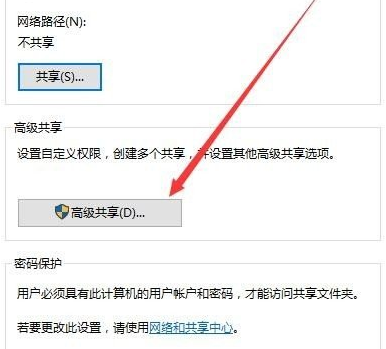
7:找到要設置為共享 的文件夾,然后右鍵點擊該文件夾,在彈出菜單中選擇“屬性”菜單項,在打開的屬性窗口中,點擊“共享”標簽
8:在共享標簽頁中,點擊其中間的“高級共享”按鈕
9:在打開的高級共享 窗口中,點擊上面的“權限”按鈕
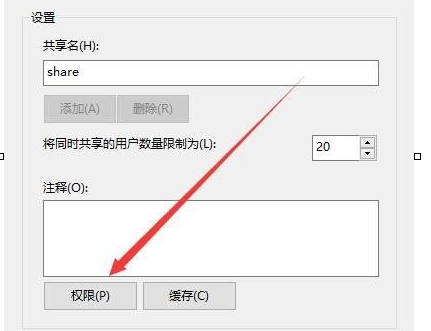
10:在打開的文件夾權限管理窗口中,我們設置用戶的權限 ,也可以點擊“添加”按鈕,然后把guest用戶添加上。
看完了上文描述的winxp系統出現訪問不了共享文件夾的具體處理步驟,你們自己也趕緊去試試吧!
相關文章:
1. CentOS7開啟 BBR為VPS加速詳解2. 如何從Windows 10升級到Windows 11?Win10升級到Win11的正確圖文步驟3. 基于 Ubuntu 的 elementary OS 7 版本發布 附官方下載4. Win10怎么關閉開機歡迎界面5. Win7電腦待機圖片在哪了?如何取消待機圖片的顯示?6. 取消騰訊Win10升級助手的方法7. U盤格式化的時候提示“Windows無法完成格式化”怎么解決?8. Win7旗艦版如何關閉禁用taobaoprotect.exe進程?9. Win10顯示字體模糊怎么解決?Win10顯示字體模糊解決方法10. 顯卡故障引起Win 7旗艦版系統死機黑屏要如何解決?
排行榜
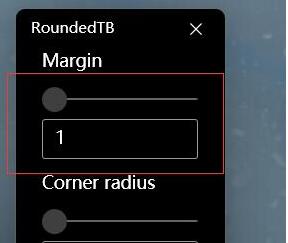
 網公網安備
網公網安備